Een WhatsApp-back-up maken
Wat te weten
- Tik in de WhatsApp-app op Instellingen > Chats > Chatback-up > Back-up om een kopie van uw chatgeschiedenis in de cloud op te slaan.
- Om een enkel chatgesprek op te slaan, tikt u op de naam van het contact (iOS) of tikt u op de drie stippen > Meer (Android) en tik vervolgens op Chat exporteren.
- Opmerking: je kunt geen back-ups maken van chats of ze exporteren met de Windows- of webversies van WhatsApp, dus je moet de app gebruiken.
In dit artikel wordt uitgelegd hoe je een back-up maakt van je WhatsApp-chatgeschiedenis op iPhone, Android, Windows en internet.
Hoe een back-up te maken van WhatsApp-berichten op iPhone en Android
Je WhatsApp-chatgeschiedenis kan gratis worden geback-upt vanuit de WhatsApp-app met behulp van Apple's iCloud-service op iPhone of Google Drive als u een Android-smartphone bezit. Het proces voor het maken van een back-up van WhatsApp-berichten is identiek voor beide mobiele besturingssystemen.
Het gebruik van iCloud of Google Drive is verplicht, aangezien WhatsApp geen back-up maakt van gesprekken op zijn eigen servers. Deze oplossingen van derden zijn nodig.
De WhatsApp-chatback-up is meestal ingesteld om maandelijks automatisch een back-up van uw chatgeschiedenis op de achtergrond te maken, maar u kunt ook handmatig een back-up maken wanneer u maar wilt.
Hier is hoe het te doen.
Open de WhatsApp-app op je iPhone of Android en tik op Instellingen.
Tik Chats.
-
Tik Chatback-up.
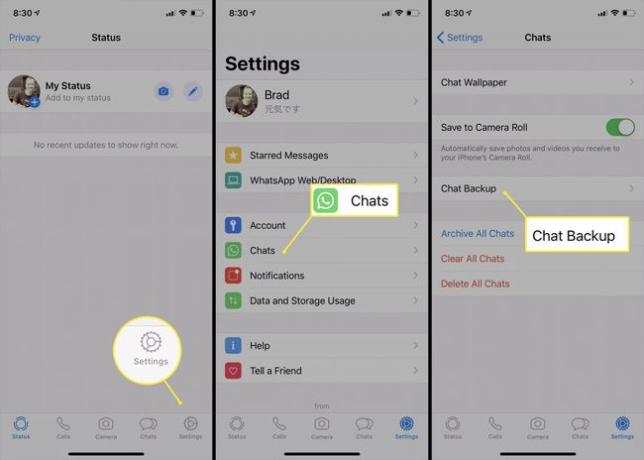
-
Tik Nu backuppen bij gebruik van een iPhone of BACK-UP indien op Android. Een kopie van uw volledige WhatsApp-chatgeschiedenis wordt opgeslagen in een Zip bestand en geüpload naar de verbonden cloudservice.
Hoe lang de back-up duurt, kan verschillen, afhankelijk van het aantal chatberichten dat je op je apparaat hebt staan en je snelheid internetverbinding.
-
Om de frequentie van uw automatische back-ups aan te passen, tikt u op Automatische back-up en tik op Dagelijks, Wekelijks, of Maandelijks. U kunt ook selecteren: Uit als u automatische chatback-ups volledig wilt uitschakelen.

Hoe een individuele WhatsApp-chatgeschiedenis te back-uppen
Als je alleen berichten van een enkel chatgesprek met een persoon of groep wilt opslaan, zijn de WhatsApp-apps voor Android en iPhone beide de optie ondersteunen om een hele chatthread naar jezelf of iemand anders die een kopie wil sturen via een e-mail- of berichten-app of via een cloud te sturen onderhoud zoals Dropbox.
Open de WhatsApp-app op je smartphone en navigeer naar de chat die je wilt exporteren.
-
Op iPhone: Tik op de naam van het contact boven aan het scherm. Tik niet op hun foto.
Op Android: Tik op het pictogram dat eruitziet als drie stippen om een menu te openen en tik vervolgens op Meer.
-
Tik Chat exporteren.

Tik Media bijvoegen als je de foto's en video's van de chat samen met de tekst wilt exporteren of tik op Zonder media om de berichten eenvoudig op te slaan.
-
Op de iPhone kun je de geëxporteerde chatgeschiedenis verzenden via verschillende geïnstalleerde berichten- of cloudopslag-apps. Tik op uw voorkeursservice om de chatgeschiedenis naar die app te exporteren.

Op Android worden de geëxporteerde gegevens automatisch toegevoegd aan een e-mail die u naar uzelf of iemand anders kunt sturen.
Bij het exporteren van WhatsApp-chatberichten op Android, bent u beperkt tot 10.000 berichten als u media samen met de tekst opslaat of 50.000 wanneer u alleen tekst exporteert.
Waarom een back-up maken van WhatsApp?
In tegenstelling tot rivaliserende chat-apps die de chatgeschiedenis van een gebruiker opslaan op de servers van een bedrijf in de wolk, worden WhatsApp-chats lokaal opgeslagen op het apparaat dat wordt gebruikt. Hoewel dit de gegevensbeveiliging verhoogt, betekent dit ook dat u regelmatig een back-up van uw chatgeschiedenis wilt maken voor het geval u uw telefoon of computer kapot maakt.
Een WhatsApp-back-up kan ook worden gebruikt om gesprekken op een nieuw apparaat te herstellen als u een upgrade naar een nieuwe Android-smartphone of iPhone en wil niets kwijt.
WhatsApp-gesprekken worden beschermd door end-to-end encryptie, en dat geldt ook voor back-ups. U hoeft zich geen zorgen te maken dat u de bescherming verliest terwijl u uw bericht- en bijlagegeschiedenis beveiligt.
Kan ik een WhatsApp-chatback-up maken op Windows?
Helaas is het niet mogelijk om chats te back-uppen of te exporteren op de Windows WhatsApp-app maar dit is geen reden tot ongerustheid, aangezien de Windows-versie in wezen slechts een spiegel is van uw belangrijkste WhatsApp-account dat zich op uw smartphone bevindt.
De WhatsApp-chatgeschiedenis op uw bureaublad moet identiek zijn aan die op uw iPhone of Android-smartphone, omdat ze gegevens in realtime synchroniseren. Dus om een back-up te maken van wat u op uw computerscherm ziet, hoeft u alleen maar een back-up te maken van de chatgeschiedenis op de verbonden smartphone die is gesynchroniseerd met het account dat in gebruik is in de Windows-app.
Is het mogelijk om een back-up te maken van WhatsApp-berichten op internet?
De webversie van WhatsApp, dat beschikbaar is in de meeste internetbrowsers, werkt op vrijwel dezelfde manier als de Windows-app en geeft u alleen toegang tot een account dat aan een smartphone is gekoppeld.
Net als bij de Windows WhatsApp-app, moet je een back-up maken via de bijbehorende Android-smartphone of iPhone om een WhatsApp-chatgeschiedenis van internet bij te werken.
